>
Hur man tar Bort Wanna Decryptor Virus (Lösen Decrypt0r)
Postat av i Removal på måndag, den 15 Maj 2017
Hur att ta Bort Wanna Decryptor Ransomware?
Läsare nyligen börjat rapportera följande meddelande visas när de startar sin dator:
Oj, dina viktiga filer är krypterade.
Om du ser denna text, men don’t se ”Wana Decrypt0r” fönster
då ditt antivirusprogram bort dekryptera programvaran eller om du tagit bort det från din dator.
Om du behöver dina filer du har att köra dekryptera programvaran.
Se till att hitta en ansökan fil som heter ”@WanaDecryptor@.exe” i en valfri mapp eller återställa från antivirus karantän.
Kör och följ instruktionerna!
Vill Decryptor, även känd som Lösen Decrypt0r, är den nyaste medlemmen av ransomware familj. Denna mjukvara är en klassisk vinna-skåp. Det kommer att smyga sig in i din maskin obemärkt förbi. När du är ombord, denna skadegörare kommer att skanna din HÅRDDISK och upptäcka alla filer mål. Och sedan, viruset kommer att kryptera upptäckta filer. Detta kommer att ske bakom din rygg. Viruset kommer inte att förråda sin locket innan den här processen är klar. Du kanske märker att din DATOR fungerar lite långsammare under den här processen. När denna process är klar, kommer viruset att släppa en gisslan anteckning. Det är en kort förklaring av vad som hade hänt och de möjliga resultaten. Här är den svåra delen. Hackare är ganska smart. De använder psykologiska knep att få dig att handla impulsivt. Lösen not läser att du har bara tre dagar på dig att betala lösen. Tydligen, om du missar deadline, priset kommer att fördubblas. Men spel är inte slut här. Du har sju dagar totalt att göra upp dig. Hackare hotar att viruset kan du inte återställa dina filer när nedräkningen är över. Att vara rationell. Inte göra något innan du är helt säker. Har du tillräckligt med tid.
Hur kunde jag bli infekterad med?
Vill Decryptor verkar inte som genom ett trollslag. För att infektera din dator, Vill Decryptor har för att distribuera sin last filen till din dator. Systemet är enkelt. Hackare skulle dölja nyttolast fil som en faktura, ansökan om arbete eller något helt annat. Då, kommer de att bifoga filen till ett e-post. Du måste ha gissat det. Hackare förlita sig på den gamla goda spam e-post. Vi alla gör vårt bästa för att undvika dem, men denna uppgift blir svårare och svårare. Det är svårare att urskilja vilka e-postmeddelanden är skräppost och vilka som är äkta. Därför, innan du öppnar ett e-postmeddelande, fan avsändarens kontakter. Kan du göra det genom att skriva in den tvivelaktiga e-postadress i några sökmotor. Om denna e-post användes för skumma affärer, kanske någon har klagat på nätet. Men denna teknik är inte felfri. Kontrollera därför allt två gånger. Är detta din dator. Du är den som är ansvarig för deras säkerhet. Om du får ett mail från en organisation, besök deras officiella hemsida. Hitta de auktoriserade e-postadresser och jämföra dem med den du har fått ett brev från. Om de inte matchar, ta bort den tvivelaktiga e-post omedelbart. Andra malware distribution tekniker inkluderar torrents, freeware kombinationserbjudanden, och falska programuppdateringar. Vara vaksamma. Endast din försiktighet kan bespara er framtida problem.
Varför Vill Decryptor farligt?
Ransomware infektioner är den värsta. De håller dina filer som gisslan och efterfrågan enorm lösensumma för dem. Inte kontakta hackare. Dessa människor inte tveka att tränga in i din dator. Du kan inte lita på dem. De lovar dekryptering tjänster, men kommer de att leverera det? Chanserna är, kommer de inte. Det finns många fall där offren betalade, ännu, de har inte fått en fungerande dekryptering verktyg. Du har att göra med brottslingar. Du kan inte förvänta dig att spela rättvist. Skurkarna som tar betalt i Bitcoins. Denna valuta kan inte spåras. Du kan begära en återbetalning. Inte ens myndigheterna kommer inte att kunna hjälpa dig. Tyvärr, det finns inga gratis dekryptering verktyg. Men du kan återställa dina filer från ett system som back-up. Innan du försöker en sådan återhämtning, ta bort virus. Annars, din nya återställda filer kommer att vara krypterad. Överväga att kassera dina filer. Använd en pålitlig anti-virus program och ta bort ransomware. Eller, du kan göra det manuellt. Följ med vår guide och rengör maskinen för bra.
Vill Decryptor Borttagning Instruktioner
STEP 1: Kill the Malicious Process
STEP 3: Locate Startup Location
STEP 4: Recover Wanna Decryptor Encrypted Files
STEG 1: Stoppa skadlig process med hjälp av Windows aktivitetshanteraren
- Öppna aktivitetshanteraren genom att trycka på CTRL+SHIFT+ESC samtidigt
- Leta upp processen av ransomware. Ha i åtanke att detta är vanligtvis ett slumpmässigt genererade filen.
- Innan du döda processen, skriv namnet på ett text-dokument för senare referens.
- Hitta alla misstänkta processer som är förknippade med Wanna Decryptor kryptering Virus.
- Högerklicka på processen
- Öppna Filen Plats
- Avsluta Process
- Ta bort kataloger med misstänkta filer.
- Ha i åtanke att processen kan vara att dölja och mycket svår att upptäcka
STEG 2: visa Dolda Filer
- Öppna en valfri mapp
- Klicka på ”Ordna” – knappen
- Välj ”Mapp-och sökalternativ”
- Välj fliken ”Visa”
- Välj ”Visa dolda filer och mappar”
- Avmarkera kryssrutan Dölj skyddade operativsystemfiler”
- Klicka på ”Verkställ” och ”OK” knappen
STEG 3: Hitta Wanna Decryptor kryptering Virus startplatsen
- När operativsystemet startas tryck samtidigt Windows Logotypen Knapp och R – knappen.
- En dialogruta bör öppnas. Skriv ”Regedit”
- VARNING! var mycket försiktig när du editing the Microsoft Windows Registry eftersom detta kan göra systemet bryts.
Beroende på ditt OPERATIVSYSTEM (x86 eller x64) navigera till:
[HKEY_CURRENT_USERSoftwareMicrosoftWindowsCurrentVersionRun] eller
[HKEY_LOCAL_MACHINESOFTWAREMicrosoftWindowsCurrentVersionRun] eller
[HKEY_LOCAL_MACHINESOFTWAREWow6432NodeMicrosoftWindowsCurrentVersionRun]
- och för att ta bort displayen Namn: [RANDOM]
- Öppna sedan din explorer och navigera till:
Navigera till mappen %appdata% mapp och ta bort den körbara filen.
Du kan alternativt använda din msconfig windows program för att kontrollera genomförandet punkt av virus. Snälla, ha i åtanke att namnen i din maskin kan vara olika som de kan vara slumpmässigt genererade, det är därför du bör köra någon professionell scanner för att identifiera skadliga filer.
STEG 4: återställa krypterade filer?
- Metod 1: Det första och bästa sättet är att återställa dina data från en aktuell säkerhetskopia, om du har en.
- Metod 2: File Recovery Software – Brukar när ransomware krypterar en fil för det första gör en kopia av det, krypterar kopiera, och sedan raderar den ursprungliga. På grund av detta kan du prova att använda fil återvinning programvara för att återvinna en del av din ursprungliga filerna.
- Metod 3: Shadow Volume Exemplar – Som en sista utväg, kan du försöka att återställa dina filer via Skugga Volym Kopior. Öppna Skugga Explorer del av paketet och välj den Enhet som du vill återställa. Högerklicka på varje fil som du vill återställa och klicka sedan på Exportera på det.
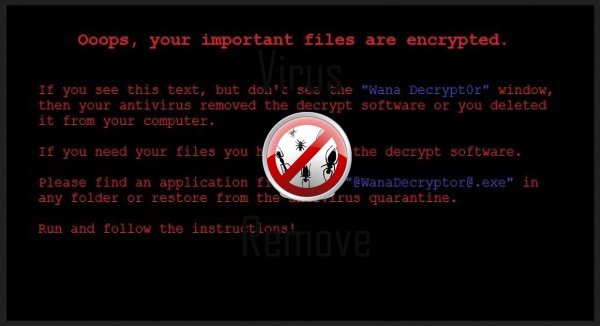
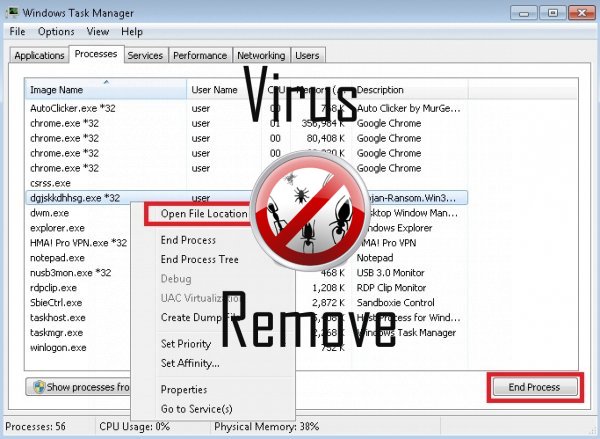

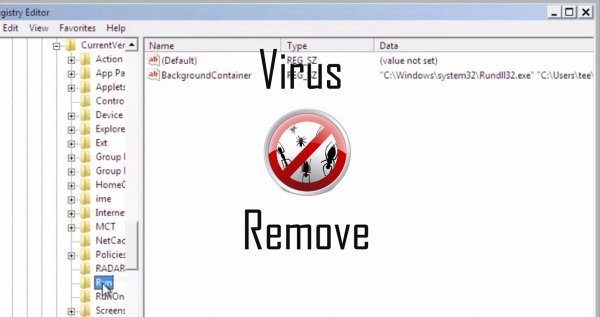
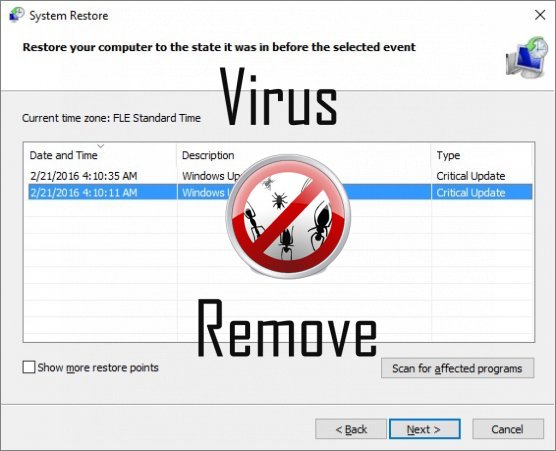

Varning, har mångfaldig mot-virus avsökare upptäckt möjliga malware i Decryptor.
| Anti-virusprogram | Version | Upptäckt |
|---|---|---|
| ESET-NOD32 | 8894 | Win32/Wajam.A |
| McAfee-GW-Edition | 2013 | Win32.Application.OptimizerPro.E |
| VIPRE Antivirus | 22702 | Wajam (fs) |
| K7 AntiVirus | 9.179.12403 | Unwanted-Program ( 00454f261 ) |
| Tencent | 1.0.0.1 | Win32.Trojan.Bprotector.Wlfh |
| Dr.Web | Adware.Searcher.2467 | |
| Baidu-International | 3.5.1.41473 | Trojan.Win32.Agent.peo |
| Malwarebytes | v2013.10.29.10 | PUP.Optional.MalSign.Generic |
| Kingsoft AntiVirus | 2013.4.9.267 | Win32.Troj.Generic.a.(kcloud) |
| Malwarebytes | 1.75.0.1 | PUP.Optional.Wajam.A |
| McAfee | 5.600.0.1067 | Win32.Application.OptimizerPro.E |
| VIPRE Antivirus | 22224 | MalSign.Generic |
| NANO AntiVirus | 0.26.0.55366 | Trojan.Win32.Searcher.bpjlwd |
Decryptor beteende
- Decryptor visar kommersiella annonser
- Omdirigera webbläsaren till infekterade sidor.
- Gemensam Decryptor beteende och några andra emplaining som Textinfo relaterade till beteende
- Decryptor ansluter till internet utan din tillåtelse
- Integreras i webbläsaren via webbläsartillägget Decryptor
- Stjäl eller använder dina konfidentiella Data
- Installerar sig själv utan behörighet
- Saktar internet-anslutning
- Ändrar skrivbordet och webbläsarinställningar.
- Ändrar användarens hemsida
- Visar falska säkerhetsvarningar, Pop-ups och annonser.
- Fördelar sig genom pay-per-install eller levereras med programvara från tredje part.
- Decryptor inaktiveras installerade säkerhetsprogram.
Decryptor verkställde Windows OS-versioner
- Windows 10
- Windows 8
- Windows 7
- Windows Vista
- Windows XP
Decryptor geografi
Eliminera [postnamn] från Windows
Ta bort [postnamn] från Windows XP:
- Klicka på börja öppna menyn.
- Välj Kontrollpanelen och gå till Lägg till eller ta bort program.

- Välja och ta bort det oönskade programmet.
Ta bort [postnamn] från din Windows 7 och Vista:
- Öppna Start -menyn och välj Control Panel.

- Flytta till Avinstallera ett program
- Högerklicka på den oönskade app och välj Avinstallera.
Radera [postnamn] från Windows 8 och 8.1:
- Högerklicka på den nedre vänstra hörnet och välj Kontrollpanelen.

- Välj Avinstallera ett program och högerklicka på den oönskade app.
- Klicka på Avinstallera .
Ta bort [postnamn] från din webbläsare
[postnamn] Avlägsnas från Internet Explorer
- Klicka på växel ikonen och välj Internet-alternativ.
- Gå till fliken Avancerat och klicka på Återställ.

- Ta bort personliga inställningar och klicka återställa igen.
- Klicka på Stäng och välj OK.
- Gå tillbaka till växel ikonen, Välj Hantera tillägg → verktygsfält och tillägg, och ta bort oönskade extensions.

- Gå till Sökleverantörer och välj en ny standard sökmotor
Radera [postnamn] från Mozilla Firefox
- Ange "about:addons" i URL -fältet.

- Gå till anknytningar och ta bort misstänkta webbläsartillägg
- Klicka på på- menyn, klicka på frågetecknet och öppna Firefox hjälp. Klicka på Uppdatera Firefox knappen och välj Uppdatera Firefox att bekräfta.

Avsluta [postnamn] från Chrome
- Skriver in "chrome://extensions" i URL -fältet och tryck på RETUR.

- Avsluta opålitliga webbläsare extensions
- Starta om Google Chrome.

- Öppna Chrome-menyn, klicka på inställningar → Visa avancerade inställningar, Välj Återställ webbläsarens inställningar och klicka på Återställ (valfritt).